win10怎样添加pdf虚拟打印机 win10系统pdf虚拟打印机添加方法
更新时间:2024-05-28 13:25:59作者:hnzkhbsb
在日常工作中,我们经常需要将文件转换为PDF格式进行共享和存档,而在Windows 10系统中,添加一个PDF虚拟打印机可以帮助我们轻松实现这一操作。通过简单的设置步骤,我们可以在打印机列表中添加一个虚拟的PDF打印机,将任何文档或网页直接转换为PDF文件,方便快捷。接下来让我们一起来了解一下在Win10系统中如何添加PDF虚拟打印机吧。
操作方法:
1. 1.首先第一步,我们需要打开系统的设置界面,打开设置界面之后找到系统设置模块点击进去。
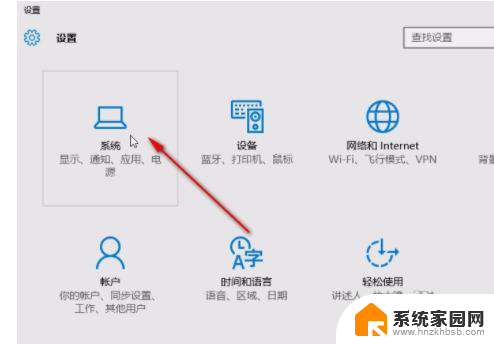
2. 2.进入到系统设置模块之后,我们在界面右上角的搜索框中。输入“Windows功能”这个关键词进行搜索,然后找到搜索结果中的“启用或关闭Windows功能”这个选项点击进去。
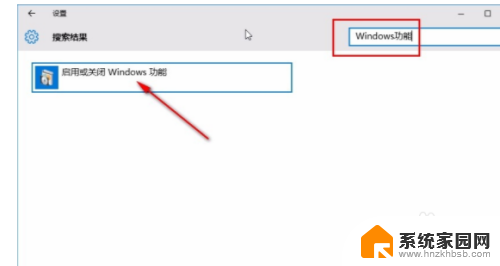
3. 3.之后会打开Windows功能界面,我们在这个界面中找到Microsoft Print to pdf这个选项,如果这个选项是没有勾选的状态我们就勾选他并点击确定,如果是已勾选状态就取消勾选之后重新勾选一次并点击确定。
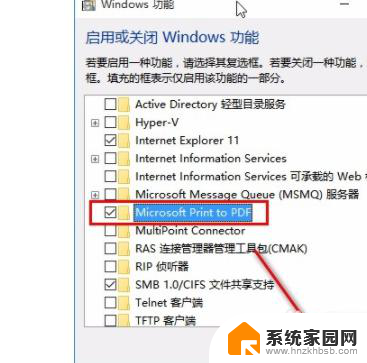
4. 4.之后我们打开设置界面,在打印机和扫描仪这个设置模块界面中。就可以看到添加进来的PDF虚拟打印机了,如下图中所示。
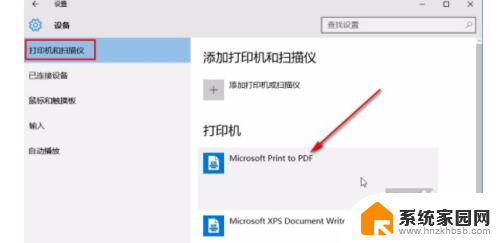
以上就是如何在Win10中添加PDF虚拟打印机的全部内容,如果还有不清楚的地方,您可以按照本文的方法进行操作,希望对大家有所帮助。
win10怎样添加pdf虚拟打印机 win10系统pdf虚拟打印机添加方法相关教程
- windows无法打开添加打印机.本地打印机7 Windows打印机添加选项无法打开怎么办
- 打印机添加设备找不到设备 如何解决添加打印机时找不到设备的问题
- win7无法添加局域网共享打印机 win7电脑添加局域网打印机步骤
- win10系统怎么手动安装虚拟网卡驱动 WIN10系统虚拟网卡使用技巧
- 办公室共享打印机无法打印 Win11添加不了局域网打印机怎么办
- win10专业版系统内存大小怎么调整 Win10虚拟内存设置方法
- win11开启虚拟内存 Win11虚拟内存设置方法
- win10桌面添加文字 win10系统怎么在桌面上添加文字快捷方式
- win7系统怎么和win10共享打印机 win7共享打印机给win10系统
- 联想拯救者win11家庭版系统 虚拟机在哪里关掉 Win11如何关闭虚拟化功能
- NVIDIA新驱动修复41个Bug!RTX 50花式黑屏、RTX 40没人管,问题得到解决
- 技嘉RTX 5060显卡采用更短小PCB设计,配备×8 PCIe金手指
- 摩根士丹利略微下调微软的增长预期,市场对微软的未来表现持谨慎态度
- win7文件夹加密软件之易捷文件夹加密软件——您的文件安全保护利器
- 耕升推出GeForce RTX 5060系列显卡:游戏加速MAX效果超强
- 英伟达对华特供版AI芯片遭遇出口管制,中国芯片制造业面临挑战
微软资讯推荐
- 1 NVIDIA新驱动修复41个Bug!RTX 50花式黑屏、RTX 40没人管,问题得到解决
- 2 win7文件夹加密软件之易捷文件夹加密软件——您的文件安全保护利器
- 3 Nvidia将在美国量产AI超级计算机,助力人工智能领域创新发展
- 4 英伟达RTX 5060系列显卡发布:性能和价格揭秘
- 5 Windows搜索神器Everything,秒杀自带搜索,快速定位文件,秒搜不必等
- 6 国产CPU竞速信创,对数码科技行业是好生意?
- 7 如何查看电脑显卡型号及性能信息的方法,详细教程揭秘
- 8 CPU厂商的新一轮较量来了!AMD、英特尔谁将称雄?
- 9 英伟达发布NVIDIA app正式版 带来统一GPU设置软件,让你轻松管理显卡设置
- 10 详细指南:如何在Windows系统中进行激活– 一步步教你激活Windows系统
win10系统推荐
系统教程推荐